任意のWindowsコンピューターでタスクマネージャーを起動すると、何百ものシステムプロセスがバックグラウンドで実行されていることがわかります。これらのプロセスのいくつかは適切にラベル付けされており、それらの目的を特定するのは簡単です。かなり紛らわしい名前のプロセスもあります(例:werfault.exe 、ctfmon.exe、csrss.exeなど)。
この説明では、1つを見ていきます。 mmc.exeと呼ばれるそのような神秘的なシステムプロセス。この記事の最後で、プロセスとは何か、その機能、およびPCにとって安全か有害かを判断する方法について説明します。 MMC.exeプロセスによって引き起こされる問題の潜在的な解決策を見つけるトラブルシューティングセクションもあります。

MMC.exeとは
Windowsコンピュータで実行されているほとんどすべてのシステムプロセスは、個々の実行可能ファイル 。 mmc.exeは、すべてのWindows PCのMicrosoft管理コンソール(MMC)を担当する実行可能ファイルです。デバイスマネージャ、グループポリシーエディタ、ディスク管理、イベントビューアなどの多くのシステム管理ツールは、mmc.exeに依存して正しく機能します。
コンソールは、いずれかを使用している場合にのみバックグラウンドで動作します。これらのサービスの。バックグラウンドでmmc.exeプロセスを手動で閉じると、Windowsは他の依存するシステムプロセス、プログラム、およびツールを終了します。
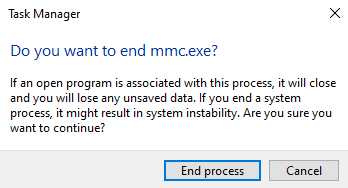
MMC実行可能ファイルが破損したり、マルウェアに感染したりした場合、これらの依存システムプロセスも影響を受けます。では、mmc.exeファイルが安全かどうかをどのように判断しますか?
MMC.exeは安全ですか?
Microsoft管理コンソールの実行可能ファイル(mmc.exe)MMC.exeはWindowsオペレーティングシステムに同梱されている必須ではないプログラム。つまり、それはあなたのコンピュータ上にあるはずのファイルです。ファイルの安全性に関しては、実際には黒または白の答えはありません。
In_content_1 all:[300x250] / dfp:[640x360]->コアシステムファイルであるにもかかわらず、mmc.exeは、特にPCのパフォーマンスに問題が発生した場合、コンピュータにとって安全でない可能性があります。 mmc.exeプロセスが不正になると(たとえば、ファイルの悪意のあるコピーがある場合)、バックグラウンドで継続的に実行される可能性があり、その結果、PCのメモリ、CPUリソース、およびバッテリ寿命が消費されます。他のプログラムファイルにも感染する可能性があります。

真の形では、mmc.exeは、いくつかのバックグラウンドプロセスのバックボーンとして機能する安全なファイルです。逆に、マルウェアまたはウイルスがmmc.exeとして偽装した場合、ファイルはコンピュータに問題を引き起こす可能性があります。
したがって、Microsoft管理コンソールの実行可能ファイルの安全性を判断するには、次のことを確認する必要があります。コンピュータに本物のコピーがあります。ファイルの信頼性を確認するには、次の2つの方法があります。
1。 mmc.exeファイルの場所を確認します
デフォルトでは、mmc.exeファイルはローカルディスクのC:\ Windows \ System32フォルダにあります。他の場所でファイルを見つけた場合は、ウイルスまたはマルウェアである可能性があります。
タスクマネージャを起動し、[プロセス]タブでMicrosoft管理コンソールを見つけます。p>

または、詳細 strong>タブで、mmc.exeを右クリックし、ファイルの場所を開くを選択します。
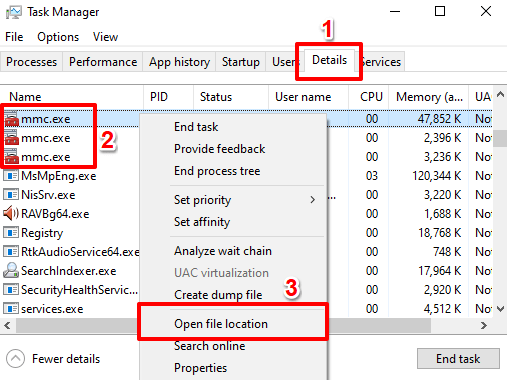
注:mmc.exeのインスタンスが複数ある場合がありますタスクマネージャに一覧表示されます。これは、複数のシステムプロセスが管理コンソールをアクティブに使用していることを意味します。タスクマネージャでプロセスのすべてのインスタンスのファイルの場所を確認することをお勧めします。
これにより、新しいファイルエクスプローラウィンドウが開きます。アドレスバーをクリックして、ファイルのパス/場所を表示します。
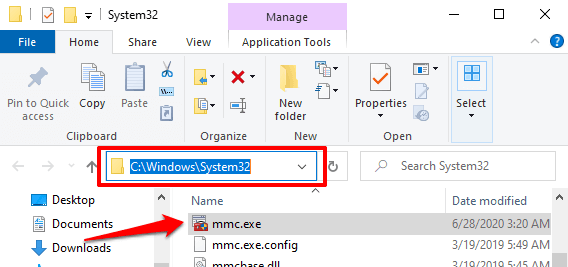
mmc.exeファイルがC:\ Windows \ System32フォルダにない場合は、ウイルスである可能性があります。
2。 MMC.exeファイルの署名を確認する
mmc.exeファイルの信頼性を確認するもう1つの方法は、デジタル署名を確認することです。タスクマネージャを起動し、[詳細 strong>]タブに移動します。 mmc.exeを右クリックし、プロパティを選択します。

ファイルの著作権に注意してください。 Microsoft Corporationを読み取らない場合、PC上のmmc.exeファイルは本物ではありません。
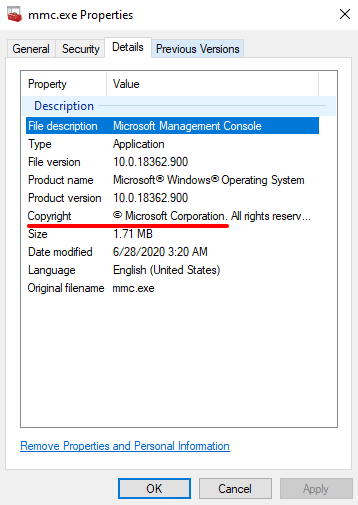
Windows DefenderでPCをスキャンする必要がありますが、実際はWindowsDefenderでは不十分です です。特定のウイルスやマルウェアを検出できないことがよくあります。特に、本物のシステムファイルと同じような名前の場合はそうです。 mmc.exeファイルがある場合は、アンチウイルスを介して実行します。 Windowsコンピュータの無料のツールでマルウェアを削除するためのこのガイド を参照してください。
MMC.exeエラーを修正する
コンピュータが「Microsoft管理コンソールが動作を停止しました」や「これアプリ(mmc.exe)は保護のためにブロックされています」の場合、mmc.exeファイルが悪意のあるものではないことを確認する必要があります(上記のセクションを参照)。
ファイルがC:\ Windows \ System32フォルダーにあり、Microsoft Corporationによって署名され、ウイルス対策ソフトウェアによって安全であるとマークされている場合は、次のトラブルシューティング手順を試してエラーを排除してください。
1。ディスクチェックユーティリティを実行する
mmc.exeファイルが破損していると、WindowsがMicrosoft管理コンソールの実行に失敗する場合があります。 ディスクツールを確認してください はファイルを修正できます。コンピュータ上の保護されたすべてのシステムファイルをスキャンし、破損したファイルを修正します。
[スタート]ボタンを右クリックして、[コマンドプロンプト(管理者)]を選択します。
コンソールに以下のコマンドを貼り付けて、Enterを押します。
chkdskC:/ r
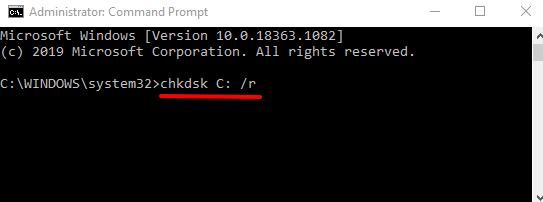
ディスクスキャンが完了したらコンピュータを再起動します。
2。システムファイルチェッカー(SFC)を実行する
SFCは、システムファイルの破損を修正する およびその他の関連する問題のためにWindowsオペレーティングシステムに組み込まれているもう1つの優れたツールです。管理者としてコマンドプロンプトを起動し、コンソールに以下のコマンドを貼り付けて、Enterを押します。
DISM.exe / Online / Cleanup-image / Restorehealth

このコマンドは実行しますオペレーティングシステムでのクリーンアップおよびリカバリ操作。さらに、PCをスキャンして破損したファイルを探し、修正を試みます。
コマンドプロンプトで上記のコマンドを実行したら、コンソールに以下のコマンドを貼り付けて、Enterを押します。
sfc / scannow
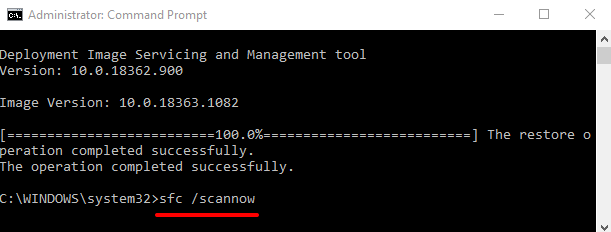
コンピュータを再起動し、PCがエラーなしでMicrosoft管理コンソールを実行できるかどうかを確認します。
3。 SmartScreenを無効にする
Windows SmartScreen は、コンピューターが潜在的な悪意のあるコードやアプリから保護されるように設計されたツールです。これは、Microsoftの(認識された)アプリおよびプログラムのデータベースに対してプログラムをスキャンすることによって機能します。このツールは実際にコンピューター上での有害なサービスの実行をブロックしますが、無害なソフトウェアにマルウェアのフラグを誤って付けます。
PCがmmc.exeをブロックし続ける場合は、SmartScreenを無効にしてみてください。ただし、その前に、ウイルス対策ツールを使用してmmc.exeファイルをスキャンし、正当で安全であることを確認してください。
設定>更新に移動します。 &セキュリティ>Windowsセキュリティ>アプリとブラウザの制御を選択し、アプリとファイルの確認オプションをオフに設定します。強い>。
[10-disable-smartscreen-windows-10.png]
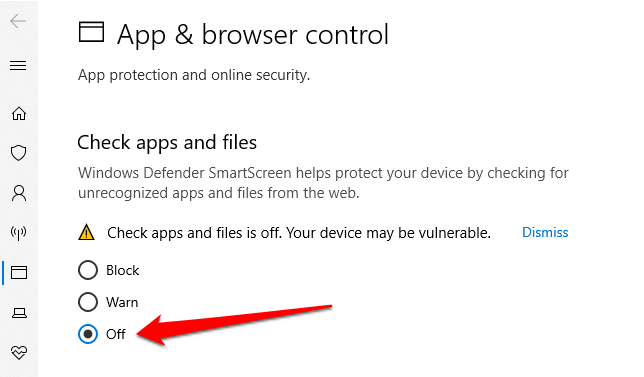
コンピューターを保護する
まとめると、mmc.exeは、他のシステム管理ツールが機能するために必要な重要なプログラムです。 Windowsコンピュータで正しく。他のすべてのWindowsシステムプロセスと同様に、安全です。コンピューターから削除すると、依存するアプリやプログラムが不安定になる可能性があります。
ただし、mmc.exeファイルがウイルスであることがわかった場合は、すぐに削除する必要があります。その後、コンピューターをリセットする で実行可能ファイルを再インストールします。